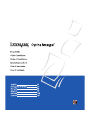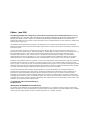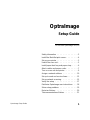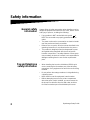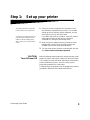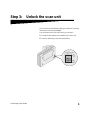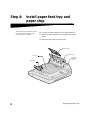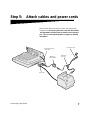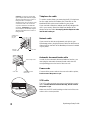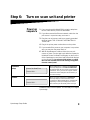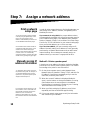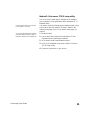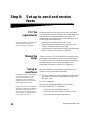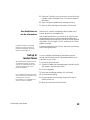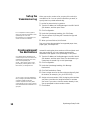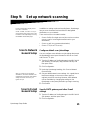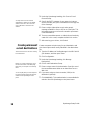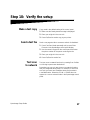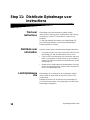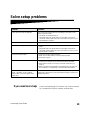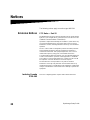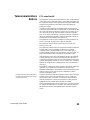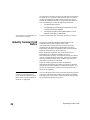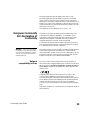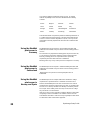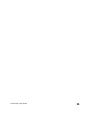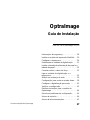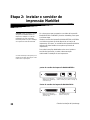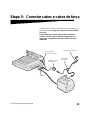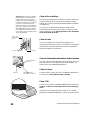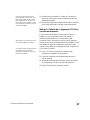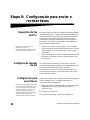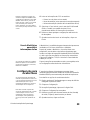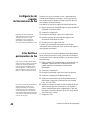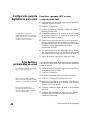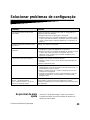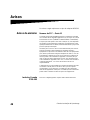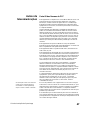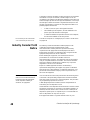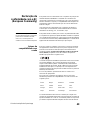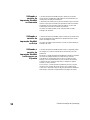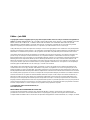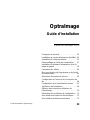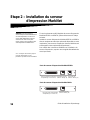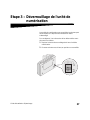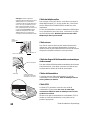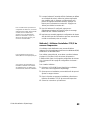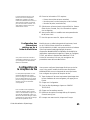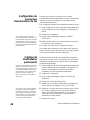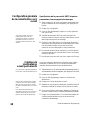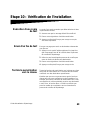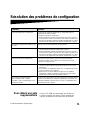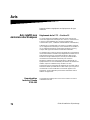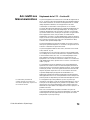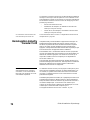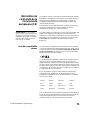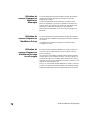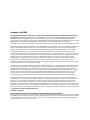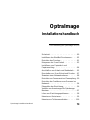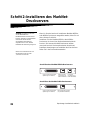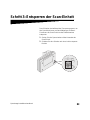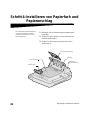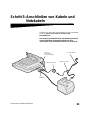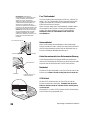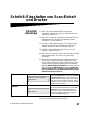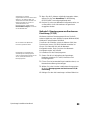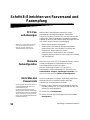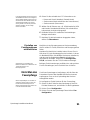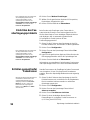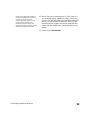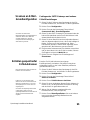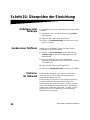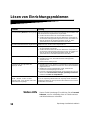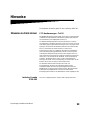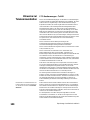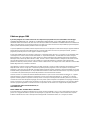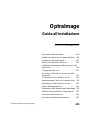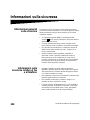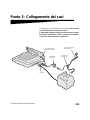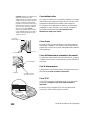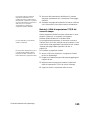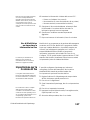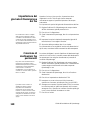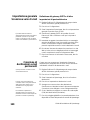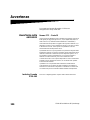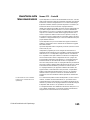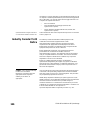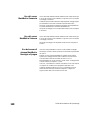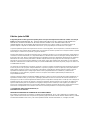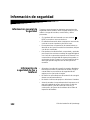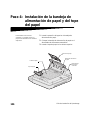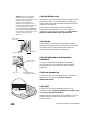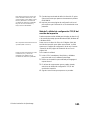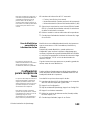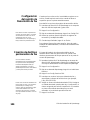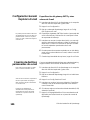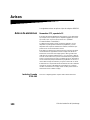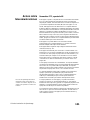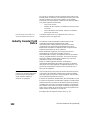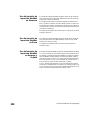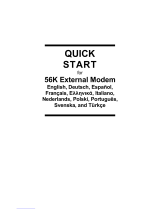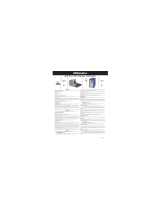Lexmark OptraImage 232 Setup Manual
- Categoria
- Multifuncionais
- Tipo
- Setup Manual
Este manual também é adequado para
A página está carregando...
A página está carregando...
A página está carregando...
A página está carregando...
A página está carregando...
A página está carregando...
A página está carregando...
A página está carregando...
A página está carregando...
A página está carregando...
A página está carregando...
A página está carregando...
A página está carregando...
A página está carregando...
A página está carregando...
A página está carregando...
A página está carregando...
A página está carregando...
A página está carregando...
A página está carregando...
A página está carregando...
A página está carregando...
A página está carregando...
A página está carregando...
A página está carregando...
A página está carregando...
A página está carregando...

Edição: Junho de 2000
Oparágrafo a seguir não se aplica a nenhum outro paísondetaisprovisões sejam inconsistentes com a lei local. A LEXMARK
INTERNATIONAL, INC. FORNECE ESTA PUBLICAÇÃO NA PRESENTE FORMA, SEM GARANTIAS DE QUALQUER NATUREZA,
EXPRESSAS OU IMPLÍCITAS, INCLUINDO MAS NÃO SE LIMITANDO A GARANTIAS IMPLÍCITAS DE COMERCIALIZAÇÃOOU
ADEQUAÇÃO PARA UMA FINALIDADE ESPECÍFICA. Alguns estados não permitem o limite de garantia expressa ou implícita em
determinadas transações; portanto, pode ser que essa declaraçãonãoseapliqueavocê.
Esta publicação pode apresentar informações técnicas não precisas ou erros tipográficos. São feitas alterações periódicas nas
informações aqui contidas; tais alterações serão incorporadas em edições posteriores. Aprimoramentos ou alterações nos produtos ou
programas descritos podem ser feitos a qualquer momento.
Ao final desta publicação, é fornecido um formulário para os comentários do leitor. Caso o formulário tenha sido removido, os
comentários podem ser encaminhados para Lexmark International, Inc., Department F95/032-2, 740 West New Circle Road, Lexington,
Kentucky 40550, U.S.A. No Reino Unido e na Irlanda, envie os comentários para Lexmark International Ltd., Marketing and Services
Department, Westhorpe House, Westhorpe, Marlow Bucks SL7 3RQ. A Lexmark poderá utilizar ou distribuir informações por você
fornecidas na forma que considerar apropriada, sem que lhe seja atribuída qualquer tipo de responsabilidade. Para adquirir cópias
adicionais de publicações relacionadas a este produto, liguepara1-800-553-9727. No ReinoUnido e na Irlanda, ligue para 0628-481500.
Nosdemaispaíses, entre em contato com o representante local.
As referências a produtos, programas ou serviços presentes nesta publicaçãonão implicam que o fabricante pretenda disponibilizá-los
em todos os países nos quais atua. Quaisquer referências a um produto, programa ou serviçonãotêmaintenção de afirmar ou indicar
que somente tal produto, programa ou serviço possa ser utilizado. Em vez disso, poderão ser utilizados quaisquer produtos, programas
ou serviços que tenham uma funcionalidade equivalente e que não infrinjam direitos de propriedade intelectual. A avaliaçãoe
verificação de funcionamento do produto feitas em conjunto com outros produtos, programas ou serviços são de responsabilidade do
usuário, com exceção daqueles expressamente desenvolvidos pelo fabricante.
Lexmark e Lexmark com o desenho de um diamante, MarkNet, MarkVision e Optra são marcas registradas da Lexmark International,
Inc., registradas nos Estados Unidose/ou em outros países. OptraImage eMarkTracksão marcas registradas da Lexmark International,
Inc. PostScript
®
é uma marca registrada da Adobe Systems Incorporated. PostScript Level 2 ou PostScript 3 é a designação da Adobe
Systems para um conjunto de comandos (linguagem) e funções de impressora incluídos em seus produtos de software. Esta
impressora é compatível com a linguagem PostScript Level 2 ou PostScript 3. Isso quer dizer que a impressora reconhece comandos
PostScript Level 2 ou PostScript 3 utilizados em diversos programas aplicativos e que tambémemulaasfunções correspondentes aos
comandos. As demais marcas registradas pertencem aos seus respectivos proprietários.
© Copyright 1999, 2000 Lexmark International, Inc.
Todos os direitos reservados.
DIREITOS RESTRITOS DO GOVERNO DOS ESTADOS UNIDOS
Este software e sua documentaçãosão fornecidos com DIREITOS RESTRITOS. O uso, a duplicaçãoouadivulgação pelo governo
está sujeitaarestrições, conforme determinado no subparágrafo (c)(1)(ii) da cláusula Rights in Technical Data and Computer
Software (Direitos em dados técnicos e software computacional) do DFARS 252.227-7013 e em disposições aplicáveis do FAR:
Lexmark International, Inc., Lexington, KY 40550.

Guia de InstalaçãodaOptraImage
27
OptraImage
Guia de Instalação
Para uso com a OptraImage 232/242
Informações de segurança---------28
Instalar o servidor de impressão MarkNet- - 30
Configuraraimpressora----------29
Desbloquear a unidade de digitalização---31
Instalar a bandeja de alimentação de papel e o
batente do papel - - - - - - - - - - - - - - - 32
Conectar cabos e cabos de força------33
Ligar a unidade de digitalizaçãoea
impressora----------------35
Atribuir um endereçoderede--------36
Configuração para enviar e receber faxes- - 38
Configurar a digitalizaçãopararede ----41
Verificar a configuração ----------43
Distribuir instruções para o usuário da
OptraImage----------------44
Solucionar problemas de configuração---45
Avisos de emissão-------------46
Avisos de telecomunicações--------47

28
Guia de Instalação da OptraImage
Informações de segurança
Informações gerais de
segurança
Para reduzir o risco de incêndio, choque elétrico e ferimentos,
ao instalar ou utilizar equipamentos telefônicos, tome sempre
todasasprecauções relacionadas à segurança, incluindo as
seguintes:
• Se o produto NÃO estiver marcado com este símbolo ,
DEVERÁ ser conectado a uma tomada elétrica
adequadamente aterrada.
• Ocabodeforçadeveserconectadoaumatomadaelétrica
próxima ao produto e deve ser facilmente acessado.
• Serviços ou reparos, diferentes daqueles descritos nas
instruções de operação, devem ser solicitados a um
técnico profissional.
• Este produto foi desenvolvido, testado e aprovado para
atender aos rígidos padrões internacionais de segurança
relacionados ao uso de componentes específicos da
Lexmark. Nem sempre os recursos de segurançade
algumas peças são claramente indicados. A Lexmark não
se responsabiliza por danos decorrentes do uso de outras
peças de reposição.
Informações de
segurança relacionadas
a fax e telefone
• Ao instalar o servidor de impressão MarkNet N2501e
Lexmark, que contém a porta de fax-modem, tome todas
as precauções de segurança dos equipamentos nos
quais a placa será instalada.
• Não execute nenhum procedimento de instalação
apresentado neste guia durante uma tempestade de raios.
• Nunca instale ou utilize este equipamento em locais úmidos.
• Antes de acessar o compartimento da impressora no qual
está instalada a placa opcional, retire o cabo da linha
telefônica do fax da tomada da parede e, depois, da porta
de fax-modem do servidor de impressão MarkNet.

Guia de InstalaçãodaOptraImage
29
Etapa 1: Configurar a impressora
As seguintes impressoras são
suportadas: Optra
T e Optra C710
Lexmark.
1 Configure a impressora seguindo as instruções
apresentadas na documentação que acompanha sua
impressora. Esse procedimento inclui a instalaçãode
todas as bandejas, hardware duplex e de todas as demais
opções que você adquiriu.
É possível que você tenha recebido
mais de uma cópiadoCDDrivers,
MarkVision e Utilitários. Ao instalar os
drivers de impressora, utilize a versão
mais recente.
Se você conectar a impressora a uma rede, salve a página
de configuração de rede pois precisará das informações
nela contidas durante a instalaçãodaOptraImage.
2 Para verificar a configuração de hardware da impressora,
imprima a página de configurações de menu. As instruções
sobrecomoimprimiressapágina podem ser encontradas
na documentação relacionada à instalaçãodaimpressora.
3 Desligue a impressora antes de ir para a próxima etapa.
Leia a explicaçãoaseguir.
CUIDADO:
Desligue a força
Antes e durante a instalação da OptraImage, retire todos os
cabos de força, cabos de fax/telefone e cabos de rede das
respectivas tomadas elétricas da parede. Isso inclui todos os
fios e cabos conectados a uma estaçãodetrabalho,à
impressora, ao servidor de impressão MarkNet, à unidade de
digitalização e a qualquer outro periférico ligado a uma
tomada de parede.
Apósainstalação, todos os equipamentos devem ser
conectados a tomadas adequadamente aterradas, ou a
tomadas de fax/telefone, e devem ser ligados.

30
Guia de Instalação da OptraImage
Etapa 2: Instalar o servidor de
impressão MarkNet
Cuidado! Antes de instalar o servidor
de impressão MarkNet N2501e na
impressora, verifique se o cabo de
fax/telefone nãoestá conectado à
tomada da paredeou à placa. Verifique
se a impressora está desconectada.
Se a impressora que acompanha o servidor de impressão
MarkNet N2501e ou N2401e já estiver instalada, passe para
apróxima etapa.
Instale o servidor de impressão MarkNet N2501e ou N2401e
no slot de uma placa opcional disponível no interior da
impressora. (Às vezes, os servidores de impressão MarkNet
internos são mencionados como placas opcionais da
impressora.)
Para obter instruções detalhadas sobre como instalar o
servidor de impressão, consulte a documentação
relacionada à instalação de sua impressora.
Consulte“Informações de segurança”na
página 28 para obter informações sobre
outros avisos e precauções.
portas do servidor de impressão MarkNet N2501e
Porta SCSI (a unidade de
digitalizaçãodaOptraImage
é conectada aqui)
Porta Ethernet 10/100
(utiliza o cabo RJ-45)
Porta de fax-modem
(utiliza o cabo RJ-11)
Portas do servidor de impressão MarkNet 2401e
Porta SCSI (a unidade de
digitalização da OptraImage é
conectada aqui)
Porta Ethernet 10/100
(utiliza o cabo RJ-45)

Guia de InstalaçãodaOptraImage
31
Etapa 3: Desbloquear a unidade de
digitalização
As unidades de digitalizaçãosão bloqueadas durante o
transporte para impedir que o mecanismo de digitalizaçãoseja
danificado.
Você deve desbloquear a unidade de digitalização para
poder utilizá-la.
1 Localize a trava na parte inferior da unidade de digitalização.
2 Empurre a trava para cima na direção da posiçãode
desbloqueio.

32
Guia de Instalação da OptraImage
Etapa 4: Instalar a bandeja de alimentação
de papel e o batente do papel
O alimentador automático de
documentos e a tampa superior são
fixados à unidade de digitalização antes
de seu transporte.
1 Conecte a extensão do papel à bandeja de alimentação
de papel.
2 Prenda a bandeja de alimentação de papel ao
alimentador automático de documentos.
3 Prenda o batente do papel à tampa superior.
Extensão do papel
Bandeja de alimentação
de papel
Batente do papel
Tampa superior
Alimentador
automático de
documentos

Guia de InstalaçãodaOptraImage
33
Etapa 5: Conectar cabos e cabos de força
Conecte todos os cabos e cabos de força ao hardware da
OptraImage, mas
não ligue os cabos de forçanastomadas
da parede.
É importantequeaenergiasejaativadanaseqüência
correta. Consulte “Ligar a unidade de digitalizaçãoea
impressora” na página 35 para obter informações mais
detalhadas.
Cabo de forçadaimpressora
Adaptador de energia
da OptraImage
Cabo de linha Y
da OptraImage
Cabo SCSI
Cabo do alimentador
automático de documentos

34
Guia de Instalação da OptraImage
Alemanha: Utilize somente o adaptador
alemão TAE tipo F (P/N 14B5123) que
acompanha este produto porque ele
contémum filtrode tons de bilhetagem.O
adaptador foi desenvolvido somente para
o conector F de tomadas de parede
alemãs. Este deve ser o único dispositivo
conectado ao receptáculo de parede do
NFN. Suíça: Utilize somenteo adaptador
suíço (P/N 14B5109) que acompanha
este produto porque ele contémumfiltro
de tons de bilhetagem.
Cabo de fax e telefone
Para enviar ereceber faxes, você deve conectar o cabo RJ-11
da linha telefônica do fax à porta de fax-modem, na parte
traseira do servidor de impressão MarkNet N2501e instalado
na impressora.
Se você tiver um adaptador de telefone desenvolvido
especificamente para uso em seu país, conecte-o ao cabo
da linha telefônica do fax.
Não ligue ainda o cabo de telefone
dofaxnatomadadaparede.
Cabo de rede
Para enviar trabalhos de impressão da rede para a
impressora OptraImage, conecte o cabo Ethernet à porta de
rede Ethernet, na parte traseira do servidor de impressão
MarkNet instalado na impressora.
Cabo do alimentador automático de documentos
Para que o alimentador automático de documentos funcione,
seu cabo deve ser conectado à porta correspondente, na
parte traseira da unidade de digitalização.
Cabosdeforça
Conecte todos os cabos de força à unidade de digitalização
e à impressora,
mas ainda nãoativeaenergia.
Cabo SCSI
O cabo SCSI conecta a unidade de digitalização à impressora.
Conecte o cabo SCSI neste etapa, mas nãoativeaenergia
ainda.
Verifique se as configurações do conector SCSI, na parte
traseira da unidade de digitalização, estãonaposição correta.
Cabo SCSI
Cabo de rede Ethernet
Cabo da linha
telefônica do fax
(RJ-11)
Cabo do alimentador
automático de documentos
Cabo do adaptador
de energia
Cabo SCSI
Configurações corretas
do comutador SCSI
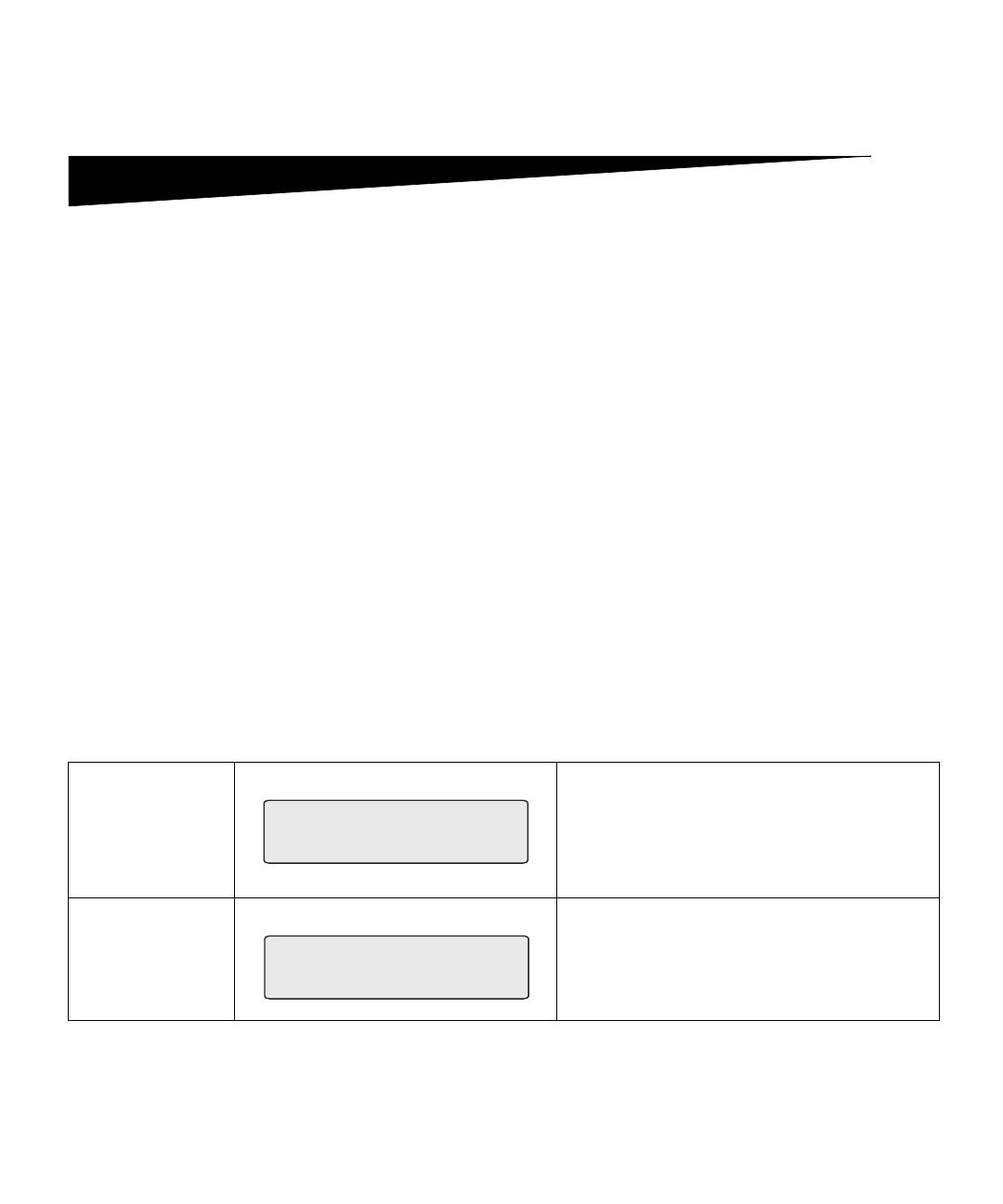
Guia de InstalaçãodaOptraImage
35
Etapa 6: Ligar aunidadede digitalização
eaimpressora
Seqüência de
ativação
1 Caso você esteja utilizando um servidor de impressão
MarkNet N2501e, ligue o cabo da linha telefônica do fax
na tomada telefônica da parede.
2 Se você desconectou o cabo de rede Ethernet do servidor
de impressão em uma etapa anterior, reconecte-o.
3 Ligueocabodeforça da unidade de digitalizaçãoem
uma tomada elétrica adequadamente aterrada. A
UNIDADE DE DIGITALIZAÇÃO É AUTOMATICAMENTE
ATIVADA.
4 Conecte o cabo de forçadaimpressoraeliguea
impressora.
5 Caso você tenha desligado o computador em uma etapa
anterior, ligue-o novamente.
6 Espere até que a OptraImage seja inicializada. Quando a
unidade de digitalização é ativada, há um pequeno ciclo
de espera durante a inicializaçãodofirmware.São
exibidas as mensagens Ajuste a data/hora, na primeira
linha do painel de controle da OptraImage, e Aguarde, na
segunda linha.
Não desligue a impressora nem
desconecte a unidade de digitalizaçãoaté que a
mensagem Aguarde desapareça do painel de controle
.
Agora, a instalação do hardware está concluída. Você está
pronto para configurar a OptraImage.
Configuração
inicial da hora
Quando a inicialização é concluída, a mensagem
Aguarde desaparece. O aviso Ajuste a data/hora
indica que você deve definir informações
necessárias de fax. Como é necessário atribuir
informações de endereço IP antes de definir as
informações de fax, passe para a próxima etapa.
Reiniciar
Quando você reinicia a OptraImage, a mensagem
Aguarde é exibida na segunda linha do painel de
controle. Assim que a inicialização é concluída, o
painel de controle da OptraImage exibe a data e a
hora atuais, além da mensagem de status Pronta.
Ajuste a data/hora
Aguarde. . .
Aguarde. . .

36
Guia de Instalação da OptraImage
Etapa 7: Atribuir um endereçoderede
Imprimir uma página
de configuraçãoderede
Para que outros dispositivos de rede localizem a OptraImage,
você deve atribuir um endereçoIP,umamáscara da rede e
um gateway ao servidor de impressão MarkNet.
Não é possível configurar a digitalização
para rede manualmente utilizando o
painel de controle da OptraImage. Você
deve procurar pelo endereçoIPdo
servidor de impressão MarkNet e utilizar
as páginas da Web residentes nele.
Se a rede estiver usando DHCP, os valores corretos de
endereçoserãoatribuídos automaticamente. Utilize o painel
do operador da impressora para imprimir uma página de
configuração de rede. Pressione Menu Rede, Opção de rede
x, Configuração de rede x, Impressão e, em seguida,
Imprimir página de instalação. Procure pelas informações
dos protocolos TCP/IP na página de configuraçãoderede.
Quando encontrar o endereço, passe para a próxima etapa.
Algumas redes demoram vários minutos
para se comunicar com outros
dispositivos que estãonarede.Sea
página de configuraçãoderedenão
apresentar as informações necessárias,
tais como um endereçoIPatribuído
automaticamente, espere alguns
minutos e tente imprimi-la novamente.
Se você não tiver o DHCP, atribua um endereçoIP
manualmente. A definição manual de um endereçoIP
geralmente é uma tarefa executada por um administrador de
rede que pode afetar outras configurações de rede. Não
tente atribuir um endereço manualmente, a menos que tenha
certeza de que ele está correto.
Atribuir manualmente
informações de
endereçoIP
Método 1: Painel do operador da impressora
Uma forma simples de definir informações de endereçono
servidor de impressão MarkNet é utilizar o painel do
operador da impressora. É necessário que você esteja
utilizandoaimpressoraparausarestemétodo.
“X” indica o slot de placa opcional da
impressora que está sendoutilizado. Por
exemplo, se você instalar o servidor de
impressão MarkNet no slot de opção2,
o painel do operador da impressora
exibirá:Opção de rede 2.
1 No painel do operador da impressora, selecione Menu
Rede, Opção de rede X, ConfiguraçãoderedeX,TCP/IP
e, em seguida, Definir endereço IP. Pressione Menu>
várias vezes até queoitemdemenusejaexibidoe
pressione Selecionar.
2 Quando o atual endereço IP for exibido (o padrão é
zeros), use os botões para alterá-lo.Pressione Selecionar
para avançar para o próximo segmento do endereço.
Pressionar Menu> aumenta o número em um. Pressionar
<Menu diminui o número em um.

Guia de InstalaçãodaOptraImage
37
Para obter instruções sobre outras
formas de definir o endereçoIP,como
telnet e ARP estático, RARP e telnet,
BOOTP e MarkVision, consulte o CD
Drivers, MarkVision e Utilitários. Clique
em Visualizar documentação e procure
pelo vínculo MarkNet.
3 Quando terminar de definir o endereço IP, pressione
Selecionar várias vezes até que a palavra SALVO seja
rapidamente exibida.
4 Imprima uma página de configuraçãoderedeparaverificar
se as informações foram inseridas conforme desejado.
Método 2: Utilitário de configuraçãoTCP/IPdo
servidor de impressão
É possível usar este utilitário simples para inicializar o
endereço IP se o computador estiver executando o
Windows 95/98, Windows NT ou o Windows 2000.
Não importa a forma do EAU que está
sendo utilizada (MSB ou canônica).
Você deve saber o endereçofísico (EAU) de 12 dígitos do
servidor de impressão para poder utilizar este método. O EAU
está listado na página de configuração de rede. Consulte
“Imprimir uma página de configuraçãoderede” na página 36.
Você pode encontrar informações sobre
como instalar, usar e solucionar
problemas do utilitário no CD Drivers,
MarkVision e Utilitários.
Para instalar o utilitário:
1 Inicie o CD Drivers, MarkVision e Utilitários que
acompanha o hardware da OptraImage.
2 Façaumainstalação personalizada para adicionar o
suporte de rede.
3 Na lista de componentes instaláveis, selecione Utilitário
de configuração TCP/IP do servidor de impressão.
4 Siga as instruções que aparecem na tela.

38
Guia de Instalação da OptraImage
Etapa 8: Configuraçãoparaenviare
receber faxes
Requisitos de fax
da FCC
Durante a configuração do fax, devem ser atribuídas algumas
informações básicas. O Telephone Consumer Protection Act
(Ato de ProteçãodoConsumidordeProdutoseServiços de
Telefonia) de 1991 requer que todos os faxes enviados
contenham as seguintes informações em uma margem na
parte inferior ou superior de cada página transmitida ou na
primeira página da transmissão:
Consulte “Avisos de emissão” na
página 46 e “Avisos de
telecomunicações” na página 47 para
obter mais informações sobre a FCC.
• Data e hora (a data e a hora em que o fax foi enviado)
• Nome da estação (uma identificaçãodaempresa,deuma
outra entidade ou de uma pessoa que está enviando a
mensagem)
• Número da estação(onúmero de telefone do aparelho de
fax emissor, da empresa, de uma outra entidade ou de
uma pessoa)
Configuraçãomanual
do fax
Se você não tiver um ambiente TCP/IP, utilize o painel de
controle da OptraImage para definir informaçõesbásicasdo fax.
Para obter informações específicas, consulte a
documentação on-line no CD da OptraImage. Clique em
Visualizar documentação, Usar OptraImage e procure por
Mais configuraçãodefax.
Configuraçãopara
enviar faxes
Depois que o endereço IP for definido (utilizando-se qualquer
um dos métodos), use o navegador para definir as
informações de fax necessárias.
Geralmente a configuração é uma tarefa
executada por um administrador de rede
ou por outra pessoa responsável pelo
suportedesistemas.Casovocê seja
solicitado a informar uma senha
enquanto estiver seguindo as instruções
abaixo, peça ajuda ao principal
responsável pelo suporte de sistemas.
1 Digite o endereço IP da OptraImage no campo de URL do
navegador (por exemplo, http://192.168.236.24) e
pressione Enter.
2 Clique em Configuração.
3 Na seção OptraImage, clique em Config do FAX.

Guia de InstalaçãodaOptraImage
39
Enquanto a impressora é ligada, se o
servidor de impressão MarkNet estiver
configurado para utilizar a hora do NTP
(Network Time Protocol, protocolo de
horário da rede), a data e a hora atuais
serão fornecidas pelo servidor de
horário. Entretanto, você deve definir o
fuso horário para seja informada a hora
correta.
4 Insira as informações de FCC necessárias:
• Dataehora(adataeahoraatuais)
• Nome da estação (nome pessoal ou nome de empresa)
• Número da estação(número da linha telefônica do fax)
5 SelecioneoFusohorário, como Leste dos EUA/Canadá
(EUA e Canadá, hora padrão do leste). Esse
procedimento define as informações necessárias.
6 Defina ou altere quaisquer configurações adicionais de
fax desejadas.
7 Quando terminar de inserir as informações, clique em
Enviar.
UsodoMarkVision
para definir
informações de fax
OMarkVisioné um utilitário de gerenciamento de impressoras
localizado no CD Drivers, MarkVision e Utilitários.
Depois de instalar o MarkVision, é possível fazer uma
pesquisa IP para localizar a impressora OptraImage que
contém o servidor de impressão MarkNet N2501e ou N2401e
eiraté a guia Fax para definir as informações necessárias.
Clique em Configurar, TCP/IP e inicialize o Gerenciador de
endereços TCP/IP.
As instruções de instalaçãodoutilitário
MarkVision podem ser encontradas no
encarte que acompanha o CD Drivers,
MarkVision e Utilitários.
Siga as instruções apresentadas na tela e, em seguida, salve
as configurações antes de fechar o MarkVision.
Configuraçãopara
receber faxes
É possível configurar a OptraImage para rotear faxes
recebidos pela placa de fax-modem do servidor de impressão
MarkNet N2501e para uma bandeja de saída da impressora.
As opções disponíveis da bandeja de
saída são especificadas de acordo com
o que é suportado pela impressora. Para
obter informações sobre o que é
suportado pela impressora, consulte a
documentação de sua impressora.
Para definir as opções de recebimento de fax:
1 Digite o endereço IP da OptraImage no campo de URL do
navegador e pressione Enter.
2 Clique em Configuração.
3 Na seção OptraImage, clique em Config do FAX.
Para obter uma lista completa das
opções de recebimento de fax, consulte
a documentação on-line no CD da
OptraImage. Clique em Visualizar
documentação, Usar OptraImage e
procure por Solucionar problemas de
fax.
4 Clique em Configurações avançadas.
5 Defina as opções para Armazenamento de fax, Bandeja
de saída, Toques p/ atend e assim por diante.
6 Quando terminar, clique em Enviar.

40
Guia de Instalação da OptraImage
Configuraçãodo
registro
de transmissãodefax
Quando você envia ou recebe um fax, é registrada uma
entrada da atividade em um arquivo. Você pode imprimir
esse arquivo quando desejar ou pode especificar que ele
seja impresso automaticamente.
Para definir as opções do registro de transmissãodefax:
1 Digite o endereço IP da OptraImage no campo de URL do
navegador e pressione Enter.
2 Clique em Configuração.
Para obter uma lista completa das
opções de registro de fax, consulte a
documentação on-line no CD da
OptraImage. Clique em Visualizar
documentação, Usar OptraImage e
procure por Solucionar problemas de fax.
3 Na seção OptraImage, clique em Config do FAX.
4 Defina as opções de impressão dos Registros de
transmissão e bandejas de saída.
5 Quando terminar, clique em Enviar.
Consulte a documentação da impressora para obter
informações sobre bandeja de saída, tamanhos de papel e
tipos de papel suportados.
Criar destinos
permanentes de fax
Em vez de inserir os números de telefone dos destinatários
de fax sempre que enviar um fax, você pode criar destinos
permanentes de fax, que são exibidos no painel de controle
da OptraImage.
Uma vez que os destinos permanentes
de faxsão criados, podem seracessados
no painel de controle da OptraImage.
Pressione Modo Fax/Digitalizar várias
vezes até que DIG. → FAX apareçano
display do painel de controle. Pressione
Menu > e < Menu para percorrer a lista.
1 Digite o endereço IP da OptraImage no campo de URL do
navegador e pressione Enter. Os destinos que foram
criados aqui ficam armazenados somente nesta
OptraImage.
2 Clique em Configuração.
3 Na seção OptraImage, clique em Gerenciar destinos.
4 Clique em Configuração de destinos de FAX.
5 Digite um nome exclusivo para o destinatáriodofaxe
especifique o respectivo número de fax (por exemplo,
John_Acct 555-1212).
É possível criar uma lista de distribuição
de faxes de grupos criando-se um
destino permanente que contenha o
número de fax de vários destinatários.
As entradas devem ser separadas por
uma vírgula. Certifique-se de atribuir um
nome exclusivo que identifique o destino
como um fax de grupo.
6 Atribua um número de atalho (1-89). A atribuiçãodeum
atalho permite que você pressione # e, em seguida, o
número atribuído para ativar a digitalização. Caso seja
informado um número de atalho já em uso, você deverá
selecionar outro número.
7 Clique em Enviar.
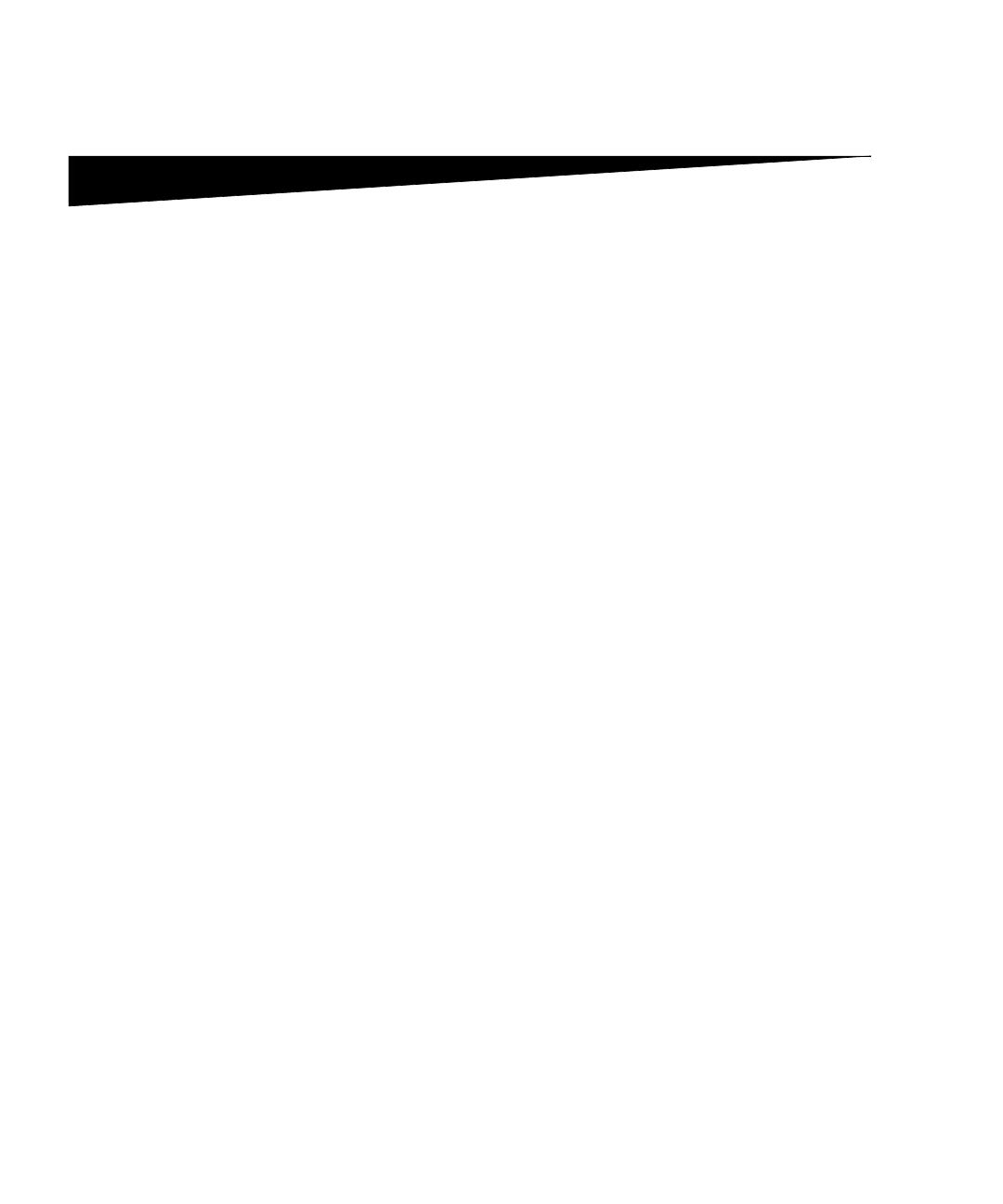
Guia de InstalaçãodaOptraImage
41
Etapa 9: Configurar a digitalizaçãopara
rede
Para que o painelde controleexibamenus
para PERFIL → DA DIGITALIZAÇÃO,
DIGIT → EMAIL ou DIGIT → FTP, você
deve configurar cada uma dessas
digitalizações para o endereçoIPda
OptraImage e utilizar as páginas da Web
residentes no servidor de impressão
MarkNet.
Além de fazer cópias e enviar faxes, a OptraImage permite
digitalizar documentos e enviá-los para os destinos
especificados da rede.
Existem três modos de digitalização para rede:
• Transferir para perfil (para trabalhos de digitalizaçãode
uso simples, como digitalizaçãorápida para email ou
digitalização de documentos para a estação de trabalho)
• Digitalização para email (para um destino permanente)
• Digitalização para FTP (para um servidor de FTP)
Configuraçãogeralde
digitalização para rede
Configurar definições padrão de trabalhos de
digitalização
É possível configurar algumas definições padrãode
trabalhos de digitalização que predefinem os formatos do
painel de controle da OptraImage para todos os trabalhos de
Digitalização para email e Digitalização para FTP.
1 Digite o endereço IP da OptraImage no campo de URL do
navegador (por exemplo, http://192.168.236.24) e
pressione Enter.
2 Clique em Configuração.
3 Na seção OptraImage, clique em Configuração geral da
digitalização para rede.
Depois que você cria uma lista de
destinos permanentes, ela se torna
disponível no painel de controle da
OptraImage e essas configurações
padrão se tornam opções ativaspara um
trabalho comum de digitalização.
4 Defina as configurações padrão da digitalizaçãopara
rede. É recomendável basear essas configurações nos
tipos mais comuns de originais a serem digitalizados. No
entanto, esses padrões podem ser ignorados se
configurações no painel de controle da OptraImage forem
alteradas antes de a digitalização ser iniciada.
5 Clique em Enviar.

42
Guia de Instalação da OptraImage
Configuraçãogeralde
digitalizaçãoparaemail
Especificar o gateway SMTP e outras
configurações de email
1 Digite o endereço IP da OptraImage no campo de URL do
navegador e pressione Enter.
2 Clique em Configuração.
3 Na seção OptraImage, clique em Configuração geral de
digitalização para email.
Convém utilizar o endereçodo
administrador da rede como o endereço
padrão. Quando nãoforpossível enviar
um email, será retornada uma
notificação para esse endereço.
4 Especifique o gateway SMTP da rede ou de seu provedor
de serviços de Internet e seu endereçodeemailparaa
linha de resposta da mensagem.
5 Digite um assunto (nome descritivo) e uma mensagem
genérica adequada para uso em todos os trabalhos de
Digitalização para email. Essas informações são exibidas
em todos os emails digitalizados para destinos
permanentes de email.
6 Para armazenar documentos digitalizados em um site da
Web e enviar apenas um vínculo da Web no email, execute
os procedimentos descritos na seçãoVínculodaWeb.
7 Depois de escolher suas opções, clique em Enviar.
Criar destinos
permanentes de email
Crie uma entrada separada de destinatárioparacadadestino
edê a ela um nome exclusivo que seja facilmente identificado
na lista de destinos.
Essas instruções tambémsão aplicáveis
para a criaçãodedestinosFTP.
1 Digite o endereço IP da OptraImage no campo de URL do
navegador e pressione Enter.
2 Clique em Configuração.
3 Na seção OptraImage, clique em Gerenciar destinos.
Antes de criar um destino, verifique a
lista na parte inferior da página da Web.
Verifique se o destinatário já está listado.
4 Clique em Configuração de destinos de email.
5 Digite um nome exclusivo para o destino. Determine se o
documento digitalizado deve ser enviado como um Anexo
ou como um Vínculo da Web.
Para encontrar rapidamente o
destinatáriodeemail,pressione#e
digite o número do atalho no painel de
controle da OptraImage.
6 Se desejar, atribua um número de atalho (1-89) ao destino
(opcional).
7 Clique em Adicionar/Modificar. Agora esse novo destino
está disponível para seleção no menu do painel de
controle da OptraImage.

Guia de InstalaçãodaOptraImage
43
Etapa 10: Verificar a configuração
Fazer uma cópia de
teste
O modo de cópia é a configuração padrão do painel de
controle.
1 Verifique se a mensagem de status Pronta está sendo
exibida.
2 Insira o original na unidade de digitalização.
3 Pressione Ir/Enviar para enviar uma cópia para a
impressora.
Enviar um fax de teste Envieumfaxdetestedeumapágina para alguémepeçaum
retorno.
1 Pressione Modo Fax/Digitalizar várias vezes até que
Digitar nº tel apareça no display do painel de controle da
OptraImage.
2 Utilize o teclado numérico do painel de controle paradigitar
onúmero de telefone da pessoa que receberá ofax.
3 Insira o original na unidade de digitalização.
4 Pressione Ir/Enviar para enviar um fax.
Testar digitalização
para rede
Teste as funções de digitalização para rede criando Perfis da
digitalização ou digitalizando para destinos permanentes.
Lembre-se de que somente é possível testar as funções de
digitalização para rede que foram configuradas durante a
instalação. Por exemplo, para testara Digitalizaçãoparaemail
é necessário que você tenha criado pelo menos um destino
permanente de email. Caso contrário, DIGIT → EMAIL não
aparecerá como o modo de digitalizaçãopararedenopainel
de controle da OptraImage.

44
Guia de Instalação da OptraImage
Etapa 11: Distribuir instruções para o
usuário da OptraImage
Localizar instruções
paraousuário
A documentação on-line da OptraImage inclui instruções
úteis sobre como fazer cópias, enviar faxes e digitalizar
documentos para email, destinos de FTP ou de volta para o
computador.
Para visualizar as informações disponíveis no CD da
OptraImage, clique em Visualizar documentação e, depois,
em Usar OptraImage para procurar pelo índice.
Distribuir informações
paraousuário
Aqui estão diversas formas de distribuir informações da
OptraImage:
• Imprima cópias de cada conjunto de instruções
armazenado no CD da OptraImage CD e entregue-os
para os usuários.
• Copie os arquivos PDF que contêmasinstruções para o
usuário e armazene-os em um local conveniente que
possa ser acessado por todos na rede ou na Intranet. Os
arquivos PDF estão armazenados no diretório Pubs do
CD da OptraImage.
• Vá até ositedaLexmarknaWeb(www.lexmark.com
) e
acesse essas informações.SalveoURLeenvieovínculo
para os usuários da OptraImage.
Limitar o uso
da OptraImage
A Contabilização de trabalhos da OptraImage pode ser
configurada para solicitar que os usuários digitem um
número autorizado da Contabilização de trabalhos no painel
de controle.
As instruções detalhadas podem ser encontradas no CD da
OptraImage. Clique em Visualizar documentação, Usar
OptraImage e em Mais configuração OptraImage.

Guia de InstalaçãodaOptraImage
45
Solucionar problemas de configuração
Se precisar de mais
ajuda
Inicialize o CD da OptraImage e clique em Contatar a
Lexmark para obter uma lista completa de números de
telefone e sites da Web.
Problema Solução
A mensagem de status Pronta nãoestá
sendo exibida
Opaineldecontroleeaimpressoranãoestão se comunicando ou a
impressora pode estar desligada.
1 Desligue a impressora e, depois, ligue-a novamente.
2 Desligue a impressora e a unidade de digitalização. Verifique se todos
os fios e cabos estão conectados e, em seguida, ative-os na seqüência
correta. Consulte “Ligar a unidade de digitalizaçãoeaimpressora” na
página 35.
Os botões do painel de controle nãoestão
respondendo
Verifiqueseaimpressoraestá ligada.
A unidade de digitalizaçãonãoestá
funcionando
1 Verifique se a unidade de digitalizaçãoestá desbloqueada. Consulte
“Desbloquear a unidade de digitalização” na página 31.
2 Desligueaimpressoraeaunidadededigitalização. Verifique se todos
os fios e cabos estão conectados e, em seguida, ative-os na
seqüência correta. Consulte “Ligar a unidade de digitalizaçãoea
impressora” na página 35.
O documento de teste não foi impresso 1 Verifique se há energia nas tomadas elétricas.
2 Verifique se todos os cabos e cabos de linha estão adequadamente
instalados.
3 Reinicieotrabalhodecópia.
Não é possível enviar e receber faxes. 1 Verifique se o cabo da linha telefônica para fax está conectado
adequadamente à porta de fax-modem do servidor de impressãoeà
tomada telefônica do fax na parede.
2 Repita a configuraçãodofax.Consulte“Configuração para enviar e
receber faxes” na página 38.
3 Consulte a documentação on-line no CD da OptraImage. Clique em
Visualizar documentação, Usar OptraImage e em Solucionando
problemas de fax.
Modos de digitalização para rede
(PERFIL
→ DA DIGITALIZAÇÃO,
DIGIT
→ EMAIL e/ou DIGIT → FTP) não
aparecem no painel de controle
Os modos de digitalização para rede devem ser configurados para que
sejam exibidos no painel de controle da OptraImage. Consulte
“Configurar a digitalização para rede” na página 41 para obter instruções
mais detalhadas.
A página está carregando...
A página está carregando...
A página está carregando...
A página está carregando...
A página está carregando...
A página está carregando...
A página está carregando...
A página está carregando...
A página está carregando...
A página está carregando...
A página está carregando...
A página está carregando...
A página está carregando...
A página está carregando...
A página está carregando...
A página está carregando...
A página está carregando...
A página está carregando...
A página está carregando...
A página está carregando...
A página está carregando...
A página está carregando...
A página está carregando...
A página está carregando...
A página está carregando...
A página está carregando...
A página está carregando...
A página está carregando...
A página está carregando...
A página está carregando...
A página está carregando...
A página está carregando...
A página está carregando...
A página está carregando...
A página está carregando...
A página está carregando...
A página está carregando...
A página está carregando...
A página está carregando...
A página está carregando...
A página está carregando...
A página está carregando...
A página está carregando...
A página está carregando...
A página está carregando...
A página está carregando...
A página está carregando...
A página está carregando...
A página está carregando...
A página está carregando...
A página está carregando...
A página está carregando...
A página está carregando...
A página está carregando...
A página está carregando...
A página está carregando...
A página está carregando...
A página está carregando...
A página está carregando...
A página está carregando...
A página está carregando...
A página está carregando...
A página está carregando...
A página está carregando...
A página está carregando...
A página está carregando...
A página está carregando...
A página está carregando...
A página está carregando...
A página está carregando...
A página está carregando...
A página está carregando...
A página está carregando...
A página está carregando...
A página está carregando...
A página está carregando...
A página está carregando...
A página está carregando...
A página está carregando...
A página está carregando...
A página está carregando...
A página está carregando...
A página está carregando...
A página está carregando...
A página está carregando...
A página está carregando...
A página está carregando...
A página está carregando...
A página está carregando...
A página está carregando...
A página está carregando...
A página está carregando...
A página está carregando...
A página está carregando...
A página está carregando...
A página está carregando...
A página está carregando...
A página está carregando...
A página está carregando...
A página está carregando...
A página está carregando...
A página está carregando...
A página está carregando...
A página está carregando...
A página está carregando...
A página está carregando...
A página está carregando...
A página está carregando...
A página está carregando...
A página está carregando...
-
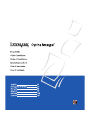 1
1
-
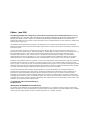 2
2
-
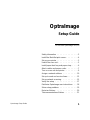 3
3
-
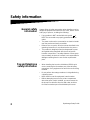 4
4
-
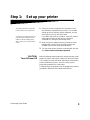 5
5
-
 6
6
-
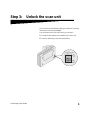 7
7
-
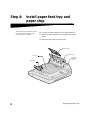 8
8
-
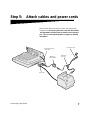 9
9
-
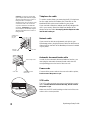 10
10
-
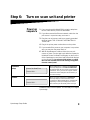 11
11
-
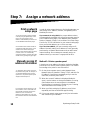 12
12
-
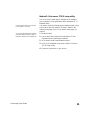 13
13
-
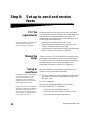 14
14
-
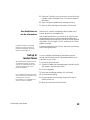 15
15
-
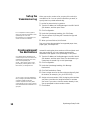 16
16
-
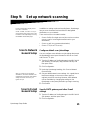 17
17
-
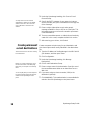 18
18
-
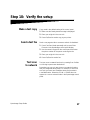 19
19
-
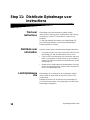 20
20
-
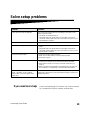 21
21
-
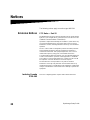 22
22
-
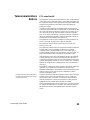 23
23
-
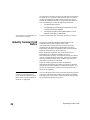 24
24
-
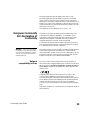 25
25
-
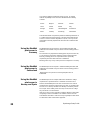 26
26
-
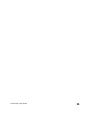 27
27
-
 28
28
-
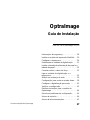 29
29
-
 30
30
-
 31
31
-
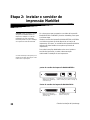 32
32
-
 33
33
-
 34
34
-
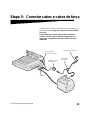 35
35
-
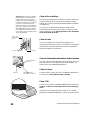 36
36
-
 37
37
-
 38
38
-
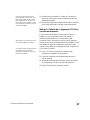 39
39
-
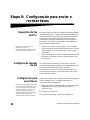 40
40
-
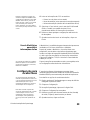 41
41
-
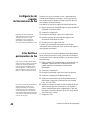 42
42
-
 43
43
-
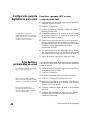 44
44
-
 45
45
-
 46
46
-
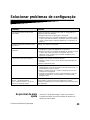 47
47
-
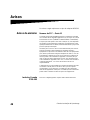 48
48
-
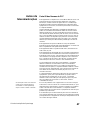 49
49
-
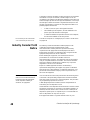 50
50
-
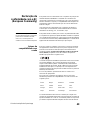 51
51
-
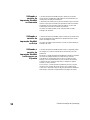 52
52
-
 53
53
-
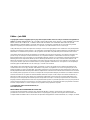 54
54
-
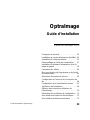 55
55
-
 56
56
-
 57
57
-
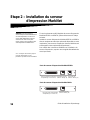 58
58
-
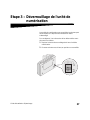 59
59
-
 60
60
-
 61
61
-
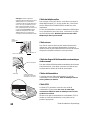 62
62
-
 63
63
-
 64
64
-
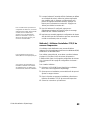 65
65
-
 66
66
-
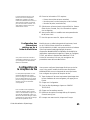 67
67
-
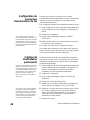 68
68
-
 69
69
-
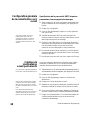 70
70
-
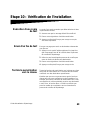 71
71
-
 72
72
-
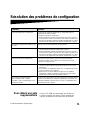 73
73
-
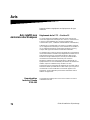 74
74
-
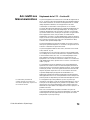 75
75
-
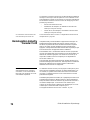 76
76
-
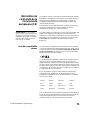 77
77
-
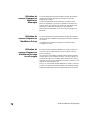 78
78
-
 79
79
-
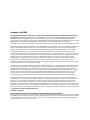 80
80
-
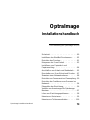 81
81
-
 82
82
-
 83
83
-
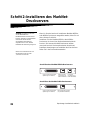 84
84
-
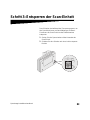 85
85
-
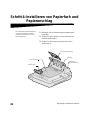 86
86
-
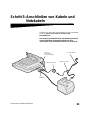 87
87
-
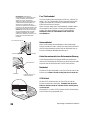 88
88
-
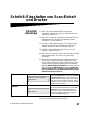 89
89
-
 90
90
-
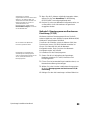 91
91
-
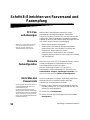 92
92
-
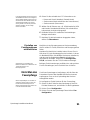 93
93
-
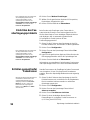 94
94
-
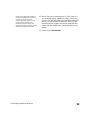 95
95
-
 96
96
-
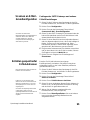 97
97
-
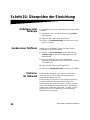 98
98
-
 99
99
-
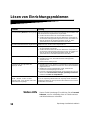 100
100
-
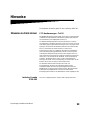 101
101
-
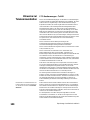 102
102
-
 103
103
-
 104
104
-
 105
105
-
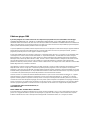 106
106
-
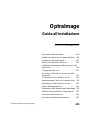 107
107
-
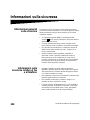 108
108
-
 109
109
-
 110
110
-
 111
111
-
 112
112
-
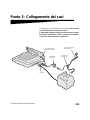 113
113
-
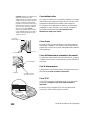 114
114
-
 115
115
-
 116
116
-
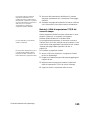 117
117
-
 118
118
-
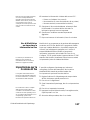 119
119
-
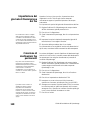 120
120
-
 121
121
-
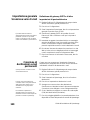 122
122
-
 123
123
-
 124
124
-
 125
125
-
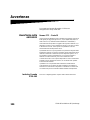 126
126
-
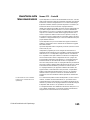 127
127
-
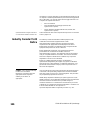 128
128
-
 129
129
-
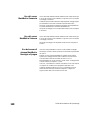 130
130
-
 131
131
-
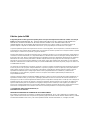 132
132
-
 133
133
-
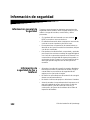 134
134
-
 135
135
-
 136
136
-
 137
137
-
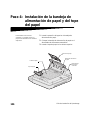 138
138
-
 139
139
-
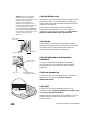 140
140
-
 141
141
-
 142
142
-
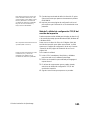 143
143
-
 144
144
-
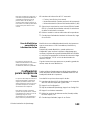 145
145
-
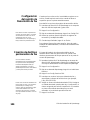 146
146
-
 147
147
-
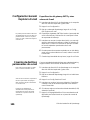 148
148
-
 149
149
-
 150
150
-
 151
151
-
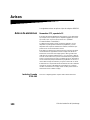 152
152
-
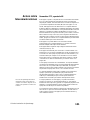 153
153
-
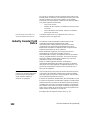 154
154
-
 155
155
-
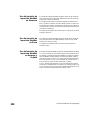 156
156
-
 157
157
Lexmark OptraImage 232 Setup Manual
- Categoria
- Multifuncionais
- Tipo
- Setup Manual
- Este manual também é adequado para
em outras línguas
- español: Lexmark OptraImage 232
- français: Lexmark OptraImage 232
- italiano: Lexmark OptraImage 232
- English: Lexmark OptraImage 232
- Deutsch: Lexmark OptraImage 232
Artigos relacionados
-
Lexmark OptraImage 443 Manual do proprietário
-
Lexmark MARKNET N8050 WIRELESS PRINT SERVER Manual do proprietário
-
Lexmark N8050 Setup Manual
-
Lexmark MARKNET Manual do proprietário
-
Lexmark MARKNET Manual do proprietário
-
Lexmark N4000e - Print Server - USB Guia rápido
-
Lexmark X4500 Setup Manual
-
Lexmark X820E Setup Manual
-
Lexmark 840 Series Install Manual
-
Lexmark N7000E Manual do proprietário